Elementor là một plugin xây dựng trang giúp bạn dễ dàng tạo các trang web WordPress đẹp. Ngay cả khi bạn không biết code, bạn vẫn có thể tạo website WordPress bằng Plugin này, cụ thể, Elementor là gì? Cài đặt và sử dụng như thế nào? Hãy cùng Thủ thuật WordPress tìm hiểu nhé
Elementor là gì?
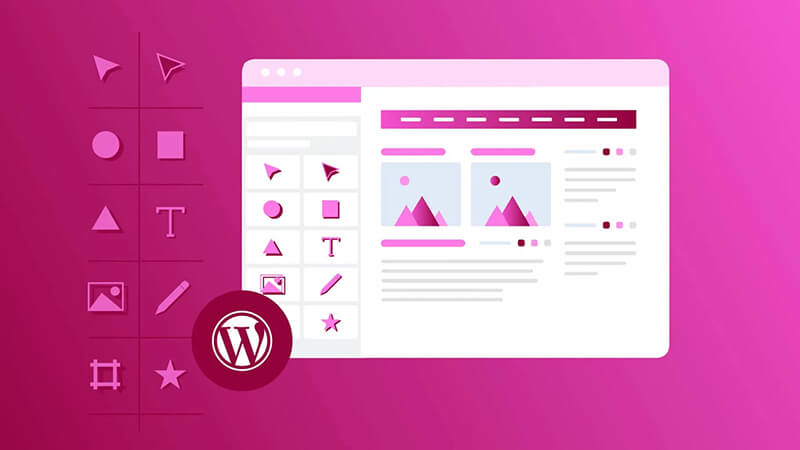
Elementor là một plugin xây dựng trang giúp bạn dễ dàng tạo các trang web WordPress đẹp. Chỉ với một thao tác kéo thả là bạn đã sở hữu ngay trang web như ý muốn. Vì vậy, ngay cả những người không biết Code cũng có thể tạo trang web của riêng mình bằng Elementor.
Elementor được xây dựng dựa trên tốc độ cốt lõi của nó. Vì vậy, bạn sẽ thấy rằng xử lý rất nhanh tất cả các yêu cầu. Plugin này tạo các trang trực tiếp Front-End, có nghĩa là nó sẽ chỉnh sửa các trang bằng trình chỉnh sửa trực quan để bạn có thể xem chúng dễ dàng.
Nó chứa các widget từ văn bản, hình ảnh đến lời chứng thực, đánh giá của khách hàng, thanh trượt, biểu tượng, tab, mạng xã hội,… Mỗi widget sẽ có một phương pháp thiết lập riêng, nhưng chúng rất dễ sử dụng.
Plugin này cũng cho phép bạn chèn thêm các phần tử được tạo ra từ các plugin WordPress khác. Ngoài ra, Elementor có nhiều mẫu tạo sẵn mà bạn có thể sử dụng và sửa đổi ngay lập tức. Với một vài cú nhấp chuột đơn giản, bạn có thể chỉnh sửa bất kỳ mục nào trên trang hoặc thay thế nó bằng nội dung của riêng bạn.
Elementor là một trong những plugin được cài đặt và sử dụng nhiều nhất do thiết lập đơn giản và tiện lợi. Vậy, nếu đã biết Elementor là gì, bạn có nghĩ mình nên sử dụng phiên bản Elementor Pro không? Hãy để chúng tôi phân tích cho bạn nhé
Khi nào nên dùng Elementor Pro?

Nếu bạn muốn có các tính năng không giới hạn, hãy sử dụng Elementor Pro. Mục tiêu của Elementor là giúp những người chưa biết gì về lập trình có thể tạo ra một trang web đẹp của riêng mình. Thay vì các tính năng cơ bản như thêm hình ảnh, thêm văn bản như trong trình soạn thảo WordPress. Elementor sẽ giúp bạn tạo bố cục với các hàng và cột dễ dàng hơn và tối ưu hóa hơn. Với phiên bản Elementor Pro, bạn sẽ thoải mái tạo trang liên hệ, trang chủ hoặc tổng quan về sản phẩm. Nó sẽ giúp bạn thoải mái sáng tạo và thiết kế website theo ý muốn của mình.
Nhưng không phải trang web nào cũng cần cài đặt và sử dụng phiên bản Elementor Pro. Mặc dù mức phí không quá cao đối với một trang web nhưng theo tôi bạn nên giữ nó cho mục đích khác.
Tôi nghĩ đối với những người mới bắt đầu xây dựng website thì chỉ cần sử dụng phiên bản miễn phí là đủ. Bạn có thể sử dụng nó để tạo ra một trang web mua sắm đẹp, không có vấn đề gì.
Nếu bạn muốn phát triển website, cần nâng cấp chức năng và giao diện, hãy sử dụng Elementor Pro.
Vậy phiên bản Pro của Elementor là gì, tức là bạn có thể tạo bất kỳ thiết kế nào bạn thích. Hơn nữa, bạn sẽ xây dựng trang web theo phong cách của riêng mình. Hơn nữa, nhờ chương trình Popup sẽ giúp bạn tăng đáng kể tỷ lệ chuyển đổi.
Các yêu cầu khi sử dụng Elementor Pro
Khi sử dụng Elementor Pro, bạn cần chuẩn bị một số yêu cầu hệ thống sau:
- Bạn cần nâng cấp lên WordPress 5.0 trở lên vì Elementor chỉ hoạt động trong phiên bản này.
- Nếu trang web của bạn được lưu trữ trên máy chủ có phiên bản cũ hơn PHP 7, có thể có vấn đề. Liên hệ ngay với nhà mạng của bạn để nâng cấp lên phiên bản mới nhất.
- Trang web của bạn phải có MySQL phiên bản 5.6 trở lên hoặc MariaDB phiên bản 10.0 trở lên.
- Ngoài ra, bộ nhớ trang web nên từ 128MB trở lên, ưu tiên bộ nhớ 256MB trở lên.
- Máy chủ web phù hợp để cài đặt Elementor là gì? Nếu bạn đang lưu trữ trong WordPress, hãy thêm SSL vào trang web của bạn. Cũng như các nhà cung cấp khác, hãy đảm bảo rằng họ thay đổi ReplaceMaxLineLength của máy chủ cho bạn.
- Đối với trình duyệt, bạn phải sử dụng Firefox, Chrome, Safari, Microsoft Edge phiên bản 79 trở lên.
- Bạn chỉ có thể chỉnh sửa trang bằng Elementor trên máy tính để bàn, vì máy tính bảng và điện thoại di động chưa được hỗ trợ.
- Tốt nhất là bật phần mở rộng Zlib PHP trên máy chủ của bạn.
Ưu nhược điểm của Elementor là gì?
Ưu điểm của Elementor
- Hiện tại, Elementor có sẵn phiên bản miễn phí và trả phí, bạn có thể lựa chọn phiên bản phù hợp với mình.
- Elementor rất dễ sử dụng và cung cấp cho bạn một số tính năng ấn tượng.
- Nó cho phép bạn tự do lựa chọn bố cục và thiết kế cho trang web của mình. Bạn sẽ không cần bất kỳ kiến thức nào về CSS, HTML hoặc PHP để thiết kế một trang web.
- Elementor cũng cung cấp bản xem trước thời gian thực để bạn có thể xem trước thiết kế của mình. Từ đó, bạn sẽ có cách trực quan nhất để chỉnh sửa bố cục và nội dung của mình.
- Sử dụng mẫu Canvas, bạn có thể dễ dàng ẩn các khu vực thanh bên, đầu trang, chân trang, v.v. bằng cách dùng các phần tử Elementor. Bạn sẽ trình bày một chủ đề khác với nội dung hấp dẫn.
- Dễ dàng điều chỉnh màn hình hiển thị trên máy tính bảng, máy tính và thiết bị di động. Elementor cho phép bạn tùy chỉnh bố cục của riêng mình một cách độc lập và phù hợp với mọi thiết bị khác nhau.
- Bạn có thể thêm, xóa các bố cục, phần tử và thiết kế nâng cao cho trang web và nội dung của mình. Ngoài ra, bạn có thể dễ dàng di chuyển các phần tử từ biểu mẫu, hình ảnh sang các nút bằng cách kéo.
- Nó cũng được coi là công cụ giúp tạo trang đích rất chuyên nghiệp. Với tính năng này, bạn sẽ không cần tham gia một khóa học Code Web chuyên biệt.
Nhược điểm của Elementor là gì?
- Nút quay lại không khả dụng trong quá trình sử dụng và danh sách lịch sử sửa đổi không phải lúc nào cũng phù hợp với tất cả người dùng.
- Bạn sẽ cần một thời gian để tìm hiểu plugin và sử dụng nó đúng cách.
- Nếu bạn tắt plugin, bố cục sẽ dễ bị hỏng, đây là nhược điểm chung của bất kỳ Trình tạo trang nào.
- Chức năng API chưa được tích hợp với nhiều dịch vụ bên ngoài.
Hướng dẫn cài đặt và cấu hình Elementor
Nhờ những đặc điểm nổi bật trên, chắc chắn nhiều bạn sẽ muốn cài đặt Elementor cho Website của mình. Hãy cùng theo dõi để biết các bước cài đặt Elementor là gì nhé
Hướng dẫn Cài đặt Elementor Free
Bước 1: Đầu tiên, đăng nhập vào giao diện quản trị WordPress. Tiếp theo, chọn Plugin và nhấp vào cài đặt mới.
Bước 2: Tại Search bar, bạn tìm kiếm từ khóa Elementor và chọn tiếp vào mục cài đặt
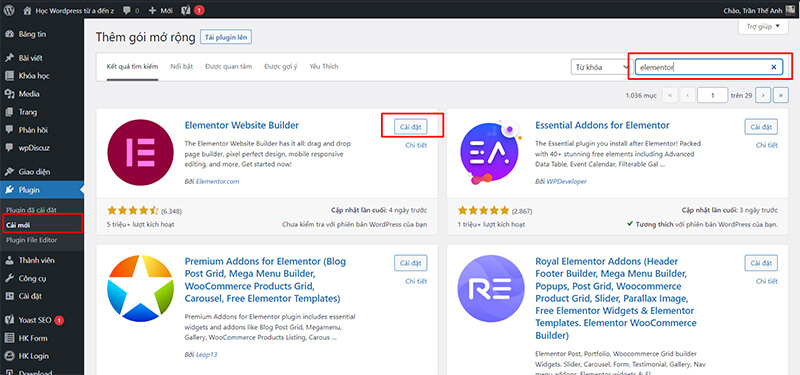
Bước 3: Sau khi cài đặt xong, bấm Kích hoạt để hoàn tất.
Ngoài ra, bạn có thể vào trang chủ Elementor để tải trực tiếp Addon này. Sau đó làm theo hướng dẫn để hoàn tất quá trình cài đặt phiên bản miễn phí Elementor.
Hướng dẫn cài đặt Elementor Pro
Cách cài đặt Phiên bản Pro của Elementor là gì? Đầu tiên, bạn cần cài đặt Plugin Elementor miễn phí và sau đó mua phiên bản Elementor Pro. Sau khi mua gói phù hợp, bạn sẽ được cấp một tài khoản riêng qua email. Sau khi đăng nhập vào trang Elementor, phần Download Elementor Pro sẽ xuất hiện và kèm theo key bản quyền. Lưu ý rằng đây là chìa khóa giúp bạn kích hoạt bản quyền vừa mua. Cụ thể:
Bước 1: Truy cập My.elementor.com và sử dụng thông tin từ email bạn nhận được để đăng nhập.
Bước 2: Truy cập tài khoản của tôi và tải plugin có tệp .zip xuống màn hình của bạn.
Bước 3: Sau đó, bạn sẽ truy cập trang web WordPress của mình và thêm và cài đặt plugin bạn vừa tải xuống.
Bước 4: Sau khi cài đặt hoàn tất, bạn sẽ nhận được thông báo kích hoạt ở đầu bảng điều khiển.
Bước 5: Vào Elementor và chọn Licence, sau đó nhập key bản quyền để kích hoạt plugin.
Bước 6: Tiếp theo Bấm vào Cài đặt và chọn tab Chung rồi bấm vào Đăng và trang. Bước này có nghĩa là bạn cho phép Elementor hoạt động trên các trang cũng như bài đăng.
Bước 7: Cuối cùng, chuyển sang tab Tích hợp để kết nối với dịch vụ của bên thứ ba bằng khóa Vậy bạn đã cài đặt xong, để hiểu rõ hơn tôi nghĩ bạn nên hiểu thêm cấu trúc của Layout như sau:
Section: Là khu vực làm việc trên trang và mỗi trang sẽ có nhiều Section khác nhau.
Inner Section: Ở mỗi một Section, bạn có thể thêm nhiều mục con tuy nhiên phần này không bắt buộc phải có.
Cột: Phần này sẽ nằm trong các Section (hoặc Inner Section) và mỗi phần sẽ có thể có nhiều cột.
Element: Trong mỗi cột lại chứa nhiều đối tượng nữa và các đối tượng này có thể là text, Icon, hình ảnh, Video,…
Giá và bản quyền sử dụng Elementor
Bản quyền của Elementor có 4 loại, vậy điểm khác nhau giữa các gói Elementor là gì?
Gói miễn phí
- Việc sử dụng phiên bản này là miễn phí.
- Bạn sẽ có thể sử dụng tính năng kéo và thả để thiết kế giao diện và nội dung trang web của mình.
- Hơn nữa, bạn sẽ nhận được hơn 40 vật dụng và hơn 30 mẫu cơ bản.
Gói cá nhân
- Có giá 49 đô la / năm cho một trang web.
- Hơn nữa, bạn sẽ được hỗ trợ và cập nhật phiên bản mới miễn phí trong một năm.
Gói kinh doanh
- Bạn sẽ được hỗ trợ miễn phí và cập nhật phiên bản mới trong suốt thời gian sử dụng.
Gói không giới hạn
- Bạn cũng sẽ được hỗ trợ miễn phí và cập nhật các phiên bản mới trong 1 năm.
Hướng dẫn sử dụng các tính năng nâng cao trong Elementor
Phiên bản pro của Elementor cung cấp các tính năng nâng cao giúp website bạn trở nên chuyên nghiệp hơn. Bạn có quyền truy cập vào nhiều tiện ích hơn là phiên bản Elementor miễn phí. Vậy các tính năng nâng cao trong Elementor là gì?
Cách tạo Popup trong Elementor
Popup form giúp bạn nắm bắt địa chỉ email của khách hàng tiềm năng. Elementor giúp bạn dễ dàng tạo các biểu mẫu này bằng trình tạo cửa sổ bật lên. Làm theo các hướng dẫn sau để tạo cửa sổ bật lên của riêng bạn.
- Bước 1: Trong bảng điều khiển WordPress, điều hướng đến Mẫu> Cửa sổ bật lên> Thêm mới.
- Bước 2: Đặt tên cho mẫu của bạn và nhấp vào Tạo mẫu.
- Bước 3: Chọn một mẫu từ thư viện hoặc tạo thiết kế của riêng bạn.
- Bước 4: Nhấp vào Xuất bản, sau đó Lưu và Đóng.
- Bước 5: Mở một trang mới trong Elementor.
- Bước 6: Kéo một tiện ích.
- Bước 7: Trong Bố cục, chọn Liên kết> Động> Hành động> Cửa sổ bật lên.
- Bước 8: Vào Popup> và chọn popup bạn đã tạo.
- Bước 9: Truy cập trang trực tiếp.
Hướng dẫn chỉnh sửa trang sản phẩm WooCommerce trong Elementor
WooCommerce là một nền tảng Thương mại điện tử phổ biến giúp bạn tạo một cửa hàng trực tuyến cho doanh nghiệp của mình. Với Elementor, bạn sẽ tạo các trang sản phẩm để tăng doanh số bán hàng của mình.
Trước khi có thể tùy chỉnh trang sản phẩm của mình, bạn cần cài đặt và kích hoạt các plugin WooCommerce và Elementor trên trang tổng quan WordPress của mình.
Sau khi được định cấu hình, bạn có thể thiết kế trang sản phẩm của mình.
- Bước 1: Trong bảng điều khiển WordPress, điều hướng đến Elementor> My Templates.
- Bước 2: Nhấp vào nút Thêm mới.
- Bước 3: Chọn Sản phẩm đơn làm mẫu và nhấp vào Tạo mẫu.
- Bước 4: Thư viện Elementor sẽ được tải.
- Bước 5: Tiếp theo, chọn một mẫu thiết kế sẵn hoặc tạo một mẫu từ đầu.
- Bước 6: Trong mẫu, thêm các tiện ích sản phẩm khác nhau để tùy chỉnh trang của bạn.
- Bước 7: Khi bạn đã sẵn sàng xem trước trang của mình, hãy nhấp vào biểu tượng con mắt ở bảng điều khiển phía dưới bên trái.
- Bước 8: Nhấn Cài đặt, sau đó chọn sản phẩm muốn xem.
- Bước 9: Để xuất bản trang của bạn, hãy nhấp vào nút Xuất bản màu xanh lá cây ở bảng điều khiển phía dưới bên trái.
Hi vọng, qua bài viết này, các bạn đã hiểu Elementor là gì, có thêm được những kiến thức thú vị về thủ thuật WordPress. Hãy theo dõi những bài viết tiếp theo của chúng tôi nhé





